作者: | 来源:互联网 | 2023-09-24 17:00
目录
简介
镜像
容器
DockerHub
架构
Docker 安装
1.卸载(可选)
2.安装docker
3.启动docker
4.配置镜像加速
简介
应用部署的环境问题:
大型项目组件较多,运行环境也较为复杂,部署时会碰到一些问题:
-
依赖关系复杂,容易出现兼容性问题
-
开发、测试、生产环境有差异
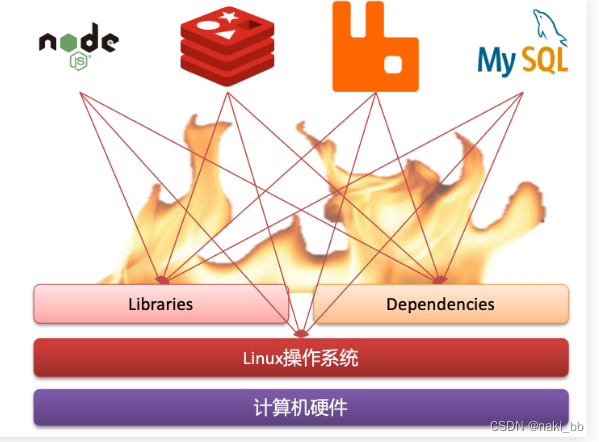
例如一个项目中,部署时需要依赖于node.js、Redis、RabbitMQ、MySQL等,这些服务部署时所需要的函数库、依赖项各不相同,甚至会有冲突。给部署带来了极大的困难。
Docker解决依赖兼容问题
Docker为了解决依赖的兼容问题的,采用了两个手段:

这样打包好的应用包中,既包含应用本身,也保护应用所需要的Libs、Deps,无需在操作系统上安装这些,自然就不存在不同应用之间的兼容问题了。
Docker如何解决不同系统环境的问题
如图:

小结:
Docker如何解决大型项目依赖关系复杂,不同组件依赖的兼容性问题?
Docker如何解决开发、测试、生产环境有差异的问题?
Docker是一个快速交付应用、运行应用的技术,具备下列优势:
镜像
镜像(Image):Docker将应用程序及其所需的依赖、函数库、环境、配置等文件打包在一起,称为镜像。
就是把一个应用在硬盘上的文件、及其运行环境、部分系统函数库文件一起打包形成的文件包。这个文件包是只读的。
容器
容器(Container):镜像中的应用程序运行后形成的进程就是容器,只是Docker会给容器进程做隔离,对外不可见。
就是将这些文件中编写的程序、函数加载到内存中运行,形成进程,只不过要隔离起来。因此一个镜像可以启动多次,形成多个容器进程。
DockerHub
开源应用程序非常多,打包这些应用往往是重复的劳动。为了避免这些重复劳动,人们就会将自己打包的应用镜像,例如Redis、MySQL镜像放到网络上,共享使用,就像GitHub的代码共享一样。
我们一方面可以将自己的镜像共享到DockerHub,另一方面也可以从DockerHub拉取镜像:
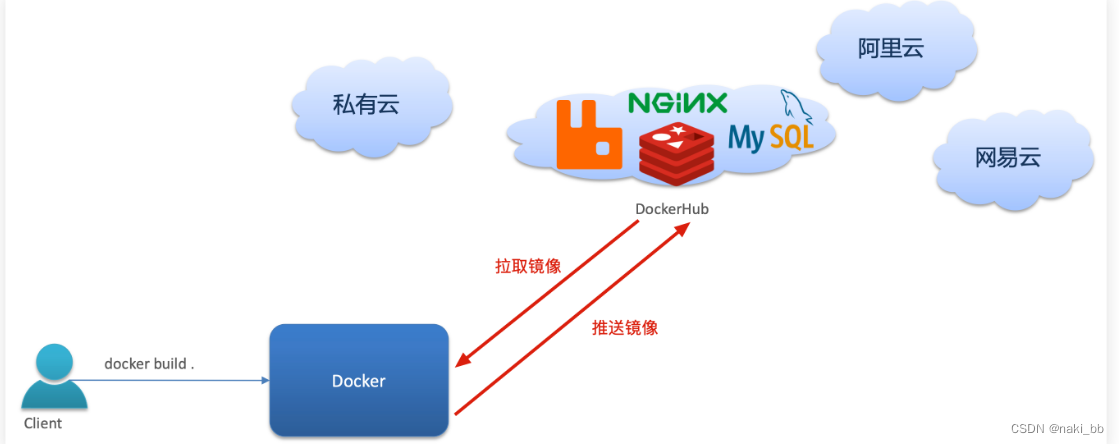
架构
我们要使用Docker来操作镜像、容器,就必须要安装Docker。
Docker是一个CS架构的程序,由两部分组成:

Docker 安装
所有环境请参考
CentOS Docker 安装 | 菜鸟教程
这里以Centos7为例
1.卸载(可选)
如果之前安装过旧版本的Docker,可以使用下面命令卸载:
#只是卸载docker
yum remove docker \docker-client \docker-client-latest \docker-common \docker-latest \docker-latest-logrotate \docker-logrotate \docker-selinux \docker-engine-selinux \docker-engine \docker-ce#################################################################
#以下指令彻底删除
# 删除docker目录
rm -rf /etc/docker
rm -rf /run/docker
rm -rf /var/lib/dockershim
rm -rf /var/lib/docker# 不能删除先删除挂载,根据自己实际情况
umount /var/lib/docker/devicemapper# 查看安装包
yum list installed | grep docker# 这是我的安装包
docker-ce-cli.x86_64 1:20.10.18-3.el7 @docker-ce-stable
docker-scan-plugin.x86_64 0.17.0-3.el7 @docker-ce-stable# 移除
yum remove docker-ce-cli.x86_64 1:20.10.18-3.el7 @docker-ce-stable docker-scan-plugin.x86_64 0.17.0-3.el7 @docker-ce-stable# 验证
yum list installed | grep docker
注意: 如果Linux虚拟机无法连接网络,ping不通,ping www.baidu.com显示“ping name or service not known”。
1. 编辑/etc/sysconfig/network-scripts/ifcfg-ens33文件,将文件中的OnBOOT=no改为OnBOOT=yes
vi /etc/sysconfig/network-scripts/ifcfg-ens33
2.重启网络
service network restart
3.再次尝试ping
ping www.baidu.com
2.安装docker
yum install -y yum-utils \device-mapper-persistent-data \lvm2 --skip-broken
然后更新本地镜像源:
# 设置docker镜像源
yum-config-manager \--add-repo \https://mirrors.aliyun.com/docker-ce/linux/centos/docker-ce.reposed -i 's/download.docker.com/mirrors.aliyun.com\/docker-ce/g' /etc/yum.repos.d/docker-ce.repoyum makecache fast
然后输入命令
yum install -y docker-ce
docker-ce为社区免费版本。稍等片刻,docker即可安装成功。
3.启动docker
Docker应用需要用到各种端口,逐一去修改防火墙设置。非常麻烦,因此建议大家直接关闭防火墙!
# 关闭
systemctl stop firewalld
# 禁止开机启动防火墙
systemctl disable firewalld
通过命令启动docker:
systemctl start docker # 启动docker服务systemctl stop docker # 停止docker服务systemctl restart docker # 重启docker服务
查看docker运行状态
systemctl status docker
然后输入命令,可以查看docker版本:
docker -v

4.配置镜像加速
docker官方镜像仓库网速较差,我们需要设置国内镜像服务:
参考阿里云的镜像加速文档:阿里云登录 - 欢迎登录阿里云,安全稳定的云计算服务平台